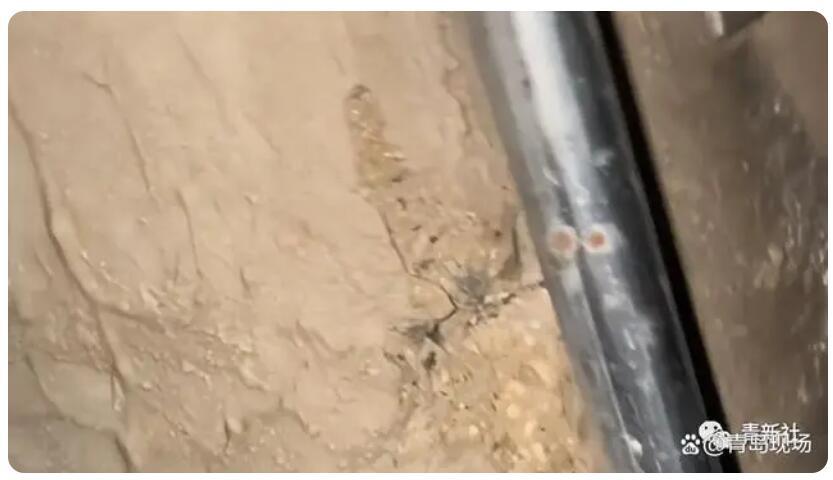哈喽小伙伴们 ,今天给大家科普一个小知识。在日常生活中我们或多或少的都会接触到0x0000008e蓝屏代码是什么意思(0x0000009f蓝屏恢复)方面的一些说法,有的小伙伴还不是很了解,今天就给大家详细的介绍一下关于0x0000008e蓝屏代码是什么意思(0x0000009f蓝屏恢复)的相关内容。
如果由于系统设置故障、软件故障、硬件故障、驱动程序故障、 *** 故障等各种类型的故障导致Windows无法继续维持正常运行。,为了避免用户数据丢失和计算机损坏,Windows将自动停止运行并显示“蓝屏”错误信息。方法:通过“蓝屏”错误信息提供的故障代码,排查“蓝屏”故障信息。这个蓝屏的故障代码会显示在屏幕下方,代码的格式一般是0x000000XX,比如0x0000000A,0x000000D1等。每个不同的代码代表不同类型的故障。您可以使用故障代码作为关键字,在Microsoft知识库(https://support.microsoft.com/zh-cn)中搜索有关“蓝屏”故障的信息。
 (资料图片仅供参考)
(资料图片仅供参考)
1.错误名称:0x000000a: IRQL _非_小于_或_等于
故障分析:0x0000000A错误表示在内核模式下,有过多的进程内内部请求级别(IRQL)来访问它无权访问的内存地址。此错误通常是由硬件设备的驱动程序中的错误引起的,并且某些软件或硬件与Windows不兼容。如果遇到0x0000000A错误,建议尝试以“最后一次正确配置”模式启动Windows,并检查最近是否安装或升级了任何系统更新、硬件设备的驱动程序、BIOS、固件和应用软件。如果有,请将最近更新的应用软件和硬件设备逐一卸载并恢复到之前稳定的版本,看看是否能解决问题。
2.错误名称:0x000001a: memory _ management故障分析:0x000001a错误表示内存管理有问题。这种错误通常是由硬件设备故障引起的。如果遇到0x0000001A错误,建议检查最近是否安装了新的硬件设备或驱动程序。如果有,请逐个卸载最近安装的硬件设备或驱动程序,看看是否能解决问题。另外,如果在安装Windows时遇到0x0000001A错误,请检查您电脑的内存容量和规格是否符合Windows的要求。
3.错误名称:0x 0000001 e:kmode _ exception _ not _ handled
故障分析:0x0000001E错误表示Windows检测到非法或未知的进程指令。此错误通常是由内存故障引起的,或者类似于0x0000000A错误,它表示有过多的进程内内部请求级别(IRQL)来访问它在内核模式下无权访问的内存地址。如果遇到0x0000001E错误,建议首先检查软件和硬件的兼容性,看看最近是否安装了任何新的应用软件、硬件设备或驱动程序。如果有,请将最近安装的软硬件逐一卸载,看是否能解决问题;其次,请检查蓝屏故障提示中是否提到问题是由WIN32K引起的。SYS文件。如果有,很可能是遥控软件导致的。
4.错误名称:0x0000023: FAT _ FILE _ SYSTEM
故障分析:0x00000023错误表示带有FAT和FAT32文件系统的磁盘驱动器遇到了问题。这种错误一般是由于磁盘驱动器本身的故障造成的,如磁盘错误、文件错误、磁盘碎片过多、磁盘读写频繁、存在超大文件、IRP损坏等。如果遇到0x00000023错误,建议先执行ScanDisk对所有磁盘驱动器进行全面检查,看看磁盘驱动器是否有磁盘错误或文件错误;其次,请在后台暂时关闭所有可能操作磁盘驱动器中数据的软件,如杀毒软件、数据备份软件等。其次,请执行SFC /SCANNOW命令检查Windows系统文件%SystemRoot%\是否损坏或丢失。最后,请在Windows中重新安装主板驱动提供的SATA或IDE控制器驱动。
5.错误名称:0x0000024: NTFS _ file _ system
失败分析:0x00000024错误表示使用NTFS文件系统的磁盘驱动器遇到了问题。这个错误一般是由于磁盘驱动器本身的故障造成的,其触发原因与0x00000023错误基本相同。如果遇到0x00000024错误,可以参考0x0000023错误的解决方法。检查系统文件时,请检查% systemroot % \ system32 \ drivers \ NTFS . sys是否损坏或丢失。
6.错误名称:0x000002e:数据总线错误
故障分析:0x0000002E错误表示系统内存的奇偶校验遇到了问题。这种错误一般是由于内存故障(包括系统内存、显存、各种缓存)、硬件设备驱动程序试图访问错误的内存地址、计算机受到病毒、木马、间谍软件、广告软件、流氓软件等恶意程序的攻击等原因造成的。如果遇到0x0000002E错误,建议先执行ScanDisk对所有磁盘驱动器进行全面检查,看看磁盘驱动器是否有磁盘错误或文件错误;其次,请实施安全防护软件,对电脑进行全面检查,看是否受到了病毒、木马、间谍软件、广告软件、流氓软件等恶意程序的攻击;其次,请使用内存测试软件测试内存的稳定性和兼容性。建议使用Windows内存诊断和MemTest等测试软件。最后,请打开机箱检查硬件设备是否连接牢固。
7.错误名称:0x0000003f: no _ more _ system _ ptes
故障分析:0x0000003F错误表示内存管理有问题。该错误通常是由存储器执行错误的I/O(输入/输出)操作、错误地使用存储器资源的有故障的硬件设备驱动程序、错误地分配大量内核存储器的应用软件等引起的。如果遇到0x0000003F错误,建议检查最近是否安装了新的应用软件或硬件设备驱动程序。如果有,请将最近安装的应用软件(尤其是磁盘优化软件和杀毒软件)或驱动程序逐一卸载,看能否解决问题。
8.错误名称:0x0000044:多个IRP完成请求
故障分析:0x00000044错误表示硬件设备的驱动程序遇到了问题。这个错误通常是由硬件设备驱动程序的错误或安装不正确引起的。如果遇到0x00000044错误,建议检查最近是否安装了新的硬件设备或驱动程序。如果有,请逐个卸载最近安装的硬件设备或驱动程序,看看是否能解决问题。
9.错误名称:0x0000004e: pfn _ list _ corrupt
故障分析:0x0000004E错误表示I/O输入/输出驱动器结构遇到了问题。这个错误通常是由硬件设备或驱动程序的错误或不正确安装引起的。如果遇到0x0000004E错误,建议先进行硬件兼容性测试软件,全面测试所有硬件设备,看是否存在硬件兼容性问题,硬件设备是否支持Windows;其次,请暂时禁用所有文件系统过滤驱动,如杀毒软件、数据备份软件等。另外,如果是随机的或者在尝试启动应用软件时遇到0x0000004E错误,请取出多余的内存,测试电脑中的随机存取存储器(RAM)。
10.错误名称:0x 0000050:page _ fault _ in _ non page _ area
故障分析:0x00000050错误表示内存管理有问题。这个错误有许多可能的原因。一般是由于内存故障(包括系统内存、显存和各种缓存)、某个应用软件(尤其是远程控制软件和安全防护软件)的兼容性问题、NTFS卷损坏、硬件设备故障等原因造成的。如果遇到0x00000050错误,建议尝试在安全模式下启动Windows,看看安全模式下是否有问题。0x00000050错误通常是由应用程序软件兼容性问题引起的。如果在安全模式下启动Windows后没有遇到0x0000050错误,其他可能的原因如内存故障、NTFS卷损坏、硬件设备故障等基本可以排除。此时,您可以查看最近是否安装了新的应用软件(尤其是远程控制软件和安全防护软件)。如果有,请逐个卸载新安装的新应用软件,看是否能解决问题;另一方面,如果在安全模式下启动Windows,会遇到0x0000050错误,那么可能有内存故障、NTFS卷损坏、硬件设备故障等原因导致0x0000050错误。通常需要综合其他故障信息来判断故障原因。
1.错误名称:0x0000051:注册表错误
失败分析:0x00000051错误表示Windows注册表或系统配置管理器遇到了问题。此错误通常是由Windows注册表或系统配置管理器的错误修改引起的,或者是由于硬盘中的磁盘错误导致Windows无法访问注册表文件。如果遇到0x00000051错误,建议先运行ScanDisk对Windows系统进行全面分区。
检查Windows系统分区是否存在磁盘错误或文件错误,导致Windows无法访问注册表文件;其次,请检查您最近是否对Windows注册表进行了任何错误的更改。如果您以前备份过注册表,请尝试恢复Windows注册表。如果您没有备份注册表,请重新安装Windows。
12.错误名称:0x 0000077:kernel _ stack _ in page _ error
故障分析:0x00000077错误表示Windows在虚拟内存或物理内存中找不到需要的内核数据。这种错误一般是由于硬盘出现磁盘错误或文件错误,所需的相应数据被破坏或丢失,电脑受到病毒、木马、间谍软件、广告软件、流氓软件等恶意程序的攻击而导致的。如果遇到0x00000077错误,建议先执行ScanDisk对所有磁盘驱动器进行全面检查,看看磁盘驱动器是否有磁盘错误或文件错误;其次,请实施安全防护软件,对电脑进行全面检查,看电脑是否受到了病毒、木马、间谍软件、广告软件、流氓软件等恶意程序的攻击。
13.错误名称:0x 000007 a:kernel _ data _ in page _ error
故障分析:0x0000007A错误表示虚拟内存中的一些内核数据无法读入内存。这种错误通常是由内存故障、虚拟内存中页面文件的坏簇以及病毒、特洛伊木马、间谍软件、广告软件、流氓软件等恶意程序的攻击引起的。如果遇到0x0000007A错误,建议先执行ScanDisk对所有磁盘驱动器进行全面检查,看看磁盘驱动器是否有磁盘错误或文件错误;其次,请实施安全防护软件,对电脑进行全面检查,看电脑是否受到了病毒、木马、间谍软件、广告软件、流氓软件等恶意程序的攻击。
14.错误名称:0x000007b:不可访问的引导设备
失败分析:0x0000007B错误表示Windows在启动时无法访问系统分区或启动卷。此错误通常是由Windows系统分区中的磁盘错误或文件错误、主板上损坏或错误安装的SATA或IDE控制器驱动程序以及计算机上的病毒、特洛伊木马、间谍软件、广告软件和流氓软件等恶意程序的攻击引起的。如果遇到0x0000007B错误,建议先执行ScanDisk对所有磁盘驱动器进行全面检查,看看磁盘驱动器是否有磁盘错误或文件错误;其次,请实施安全防护软件,对电脑进行全面检查,看是否受到了病毒、木马、间谍软件、广告软件、流氓软件等恶意程序的攻击;最后,请重新安装Windows主板驱动提供的SATA或IDE控制器驱动;另外,如果给电脑换主板后遇到0x0000007B错误,这是由于新主板和旧主板使用的SATA或IDE控制器的芯片不同造成的,请尝试重新安装Windows,然后重新安装适合新主板的SATA或IDE控制器驱动。
15.错误名称:0x 000007 e:system _ thread _ exception _ not _ handled
故障分析:0x0000007E错误表示系统进程遇到了问题,但Windows错误处理程序无法准确捕获错误类型。造成这个错误的可能原因有很多,遇到这样的错误一般都比较麻烦。如果遇到0x0000007E错误,建议查看完整的蓝屏故障提示,看是否提到是哪个文件导致了错误。如果在蓝屏故障提示中看到某个应用软件或者某个硬件设备驱动的文件名,问题一般与对应的应用软件或者硬件设备有关;如果蓝屏故障提示中没有显示导致错误的文件名,通常需要综合其他故障信息来判断故障原因。建议检查Windows事件查看器,查看是否有相应的记录。
16.错误名称:0x000007F:意外_内核_模式_陷阱
故障分析:0x0000007F错误表示硬件设备有问题。这种错误通常是由于内存故障或者CPU、内存、显卡等硬件设备超频造成的。如果出现0x0000007F错误,建议首先检查CPU、内存、显卡等硬件设备是否已经超频,如果已经超频,请将超频设备恢复到默认工作频率;其次,请使用内存测试软件测试内存的稳定性和兼容性。建议使用Windows内存诊断和MemTest等测试软件。
17.错误名称:0x 000008 e:kernel _ mode _ exception _ not _ handled
故障分析:0x0000008E错误表示内核程序遇到了问题,但Windows错误处理程序无法准确捕获错误类型。这个错误可能的原因有很多,遇到这个错误一般都比较麻烦。如果遇到0x0000008E错误,建议查看完整的蓝屏故障提示,看是否有提到导致错误的特定文件。如果在蓝屏故障提示中看到某个应用软件或者某个硬件设备驱动的文件名,问题一般与对应的应用软件或者硬件设备有关;如果蓝屏故障提示中没有显示导致错误的文件名,通常需要综合其他故障信息来判断故障原因。建议检查Windows事件查看器,查看是否有相应的记录。
18.错误名称:0x0000009c:机器检查异常
故障分析:0x0000009C错误表示硬件设备遇到了问题。这种错误一般是硬件设备发热过大或者CPU、内存、显卡等硬件设备超频造成的。如果出现0x0000009C错误,建议首先检查所有硬件设备的发热量是否在正常范围内,散热器是否正常工作,注意改善机箱的通风环境。其次,请检查CPU、内存、显卡等硬件设备是否超频。如果是这样,请将超频设备恢复到默认工作频率。
19.错误名称:0x 0000009 f:driver _ power _ state _ failure
故障分析:0x0000009F错误说明电脑的电源遇到了问题。此错误通常发生在关机、重启、待机、休眠和其他与计算机电源相关的操作过程中。这通常是由于电源问题或ACPI高级电源选项配置不正确造成的。如果遇到0x0000009F错误,建议检查计算机的ACPI高级电源选项配置是否正确。请检查主板BIOS设置中是否已将ACPI高级电源选项设置为“启用”,然后重新安装Windows的主板芯片组驱动程序;如果故障仍然存在,请用“更换法”检查电脑电源和主板是否工作正常。
20.错误名称:0x000000a5: acpi _ BIOS _ error
故障分析:0x000000A5错误表示ACPI高级电源选项遇到了问题。此错误通常是由于主板BIOS不能完全支持ACPI高级电源选项造成的。如果遇到0x000000A5错误,建议搜索主板厂商官网或驱动之家(http://www.mydrivers.com)网站,获取主板BIOS的更新版本。如果有,尝试将主板BIOS升级到最新版本;如果没有更新的主板BIOS,请暂时禁用ACPI高级电源选项。
21.错误名称:0x 000000 be:attempted _ write _ to _ readonly _ memory
故障分析:0x000000BE错误表示硬件设备的驱动程序试图将数据错误地写入只读存储器。这个错误通常是由硬件设备驱动程序的错误或安装不正确引起的。如果遇到0x000000BE错误,建议检查最近是否安装或升级了任何硬件设备驱动程序、BIOS和固件。如果有,请逐一恢复最近更新的驱动、BIOS和固件,看看是否能解决问题。
22,1错误名称:0x000000c2: bad _ pool _ caller
故障分析:0x000000C2错误表示内核程序或硬件设备的驱动程序试图执行错误的内存操作。此错误通常是由应用程序软件或硬件设备驱动程序中的错误引起的。如果遇到0x000000C2错误,建议首先检查最近是否安装了新的应用软件或硬件设备驱动程序。如果有,请逐一卸载最近安装的应用软件或驱动程序,看是否能解决问题;其次,请用“更换法”检查电脑的内存和主板是否工作正常。
23.错误名称:0x 000000 D1:driver _ IRQL _ not _ less _ or _ equal
故障分析:0x000000D1错误表示硬件设备的驱动程序遇到了问题。这个错误通常是由硬件设备驱动程序的错误或安装不正确引起的。如果遇到0x000000D1错误,建议查看完整的蓝屏故障提示,看是否有提到导致错误的具体文件。如果在蓝屏故障提示中看到某个驱动的文件名,说明对应的驱动有BUG或者安装不正确。例如,假设导致0x000000D1蓝屏失败的文件名是NV4。SYS,可能是nVIDIA Geforce显卡驱动导致的问题;假设导致0x000000D1蓝屏失败的文件名是ACPI。SYS,可能是ACPI高级电源选项驱动等引起的问题。
24.错误名称:0x 000000 ea:thread _ stuck _ in _ device _ driver
故障分析:0x000000EA错误表示显示驱动程序遇到了问题。此错误通常是由显卡或显示器驱动程序的错误或安装不正确引起的。如果遇到0x000000EA错误,建议在Windows中重新安装显卡和显示驱动,看看能不能解决问题。如果故障仍然存在,请使用“替换方法”检查计算机显卡、显示器和主板的PCIE或AGP接口是否工作正常。
25.错误名称:0x 000000 ed:un mountable _ boot _ volume
故障分析:0x000000ED错误表示磁盘驱动器遇到了问题。这种错误一般是由于硬盘中的磁盘错误或文件错误、硬盘的数据线或电源线接触不良或与硬盘规格不一致造成的。如果遇到0x000000ED错误,建议您首先执行ScanDisk来检查所有磁盘驱动器,看看磁盘驱动器中是否有磁盘错误或文件错误。其次,请用“更换法”检查电脑的硬盘、硬盘数据线、电源线是否工作正常,硬盘数据线、电源线是否符合硬盘规格。
26.错误名称:0x 000000 F2:hardware _ interrupt _ storm
故障分析:0x000000F2错误表示Windows在内核层检测到了中断风暴,例如硬件设备在完成操作后未能释放其占用的中断。此错误通常是由硬件设备驱动程序中的错误引起的。如果遇到0x000000F2错误,建议检查最近是否安装或升级了任何硬件设备驱动程序、BIOS和固件。如果有,请逐一恢复最近更新的驱动、BIOS和固件,看看是否能解决问题。
27.错误名称:0xc 0000135:unable _ to _ locate _ dll
错误分析:0xC0000135错误表示Windows找不到所需的。动态链接库文件。此错误通常是由于Windows系统文件损坏或丢失,或者Windows注册表损坏造成的。如果遇到0xC0000135错误,建议查看完整的蓝屏故障提示,看是否提到是哪个文件导致了错误。如果在蓝屏故障提示中看到一个Windows系统文件的名称,说明这个系统文件可能已经损坏或丢失。请尝试手动修复系统文件;如果蓝屏故障提示中没有显示Windows系统文件的名称,则Windows注册表可能已损坏。请检查Windows注册表最近是否被错误地修改过。如果以前备份过注册表,请尝试还原Windows注册表。如果没有,请重新安装Windows。
28.错误名称:0xc00021a:状态_系统_进程_终止
故障分析:错误0xC000021A表示用户模式子系统损坏,如WINLOGON或客户端服务器运行时子系统(CSRSS)。此错误通常是由于Windows系统文件损坏或丢失,或者对Windows安装文件夹的访问权限错误造成的。如果遇到0xC000021A错误,建议尝试启动Windows以“最后一次正确配置”的方式;如果失败仍然存在,请重新安装Windows。此外,一些存在bug的安全防护软件可能会将Windows系统文件作为恶意程序查杀,导致Windows系统文件被误删除,启动Windows时会出现错误0xC000021A。例如,2007年5月,诺顿杀毒软件错误地将安装了MS06-070更新的中文版Windows XP的系统文件NETAPI32.DLL和LSASRV.DLL识别为病毒并进行隔离,导致Windows XP启动时出现0xC000021A错误,Windows XP无法完成启动。只有手动恢复正确的系统文件NETAPI32.DLL和LSASRV.DLL后,才能解决该问题。
关键词: